Excel数据清洗技巧:高效整理与格式统一方法
时间:2025-09-28 10:45:51 286浏览 收藏
文章不知道大家是否熟悉?今天我将给大家介绍《Excel数据清理技巧:高效清洗与格式统一方法》,这篇文章主要会讲到等等知识点,如果你在看完本篇文章后,有更好的建议或者发现哪里有问题,希望大家都能积极评论指出,谢谢!希望我们能一起加油进步!
答案:掌握Excel数据清洗七种方法可高效处理格式混乱、重复、空值等问题。1. 删除重复项保留唯一记录;2. 定位空值并填充或删除;3. 用TRIM、大小写函数和替换统一文本;4. 规范日期数字格式,转换文本为数值;5. 分列拆分复合信息并设类型;6. 查找替换统一命名;7. 条件格式标记异常值。组合使用确保数据准确一致。
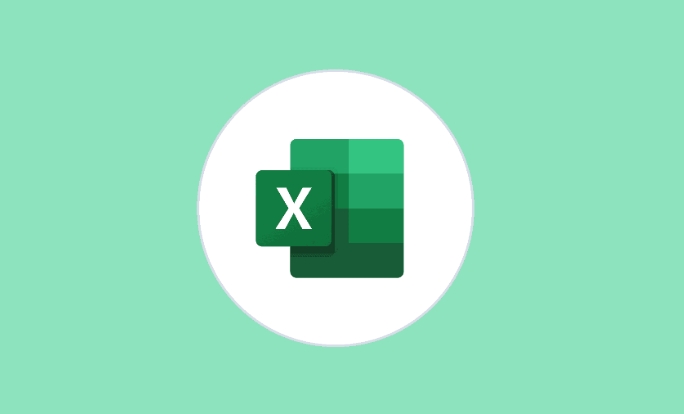
在处理Excel数据时,原始数据往往存在格式混乱、重复内容、空值或不一致的命名等问题。要让数据具备分析价值,必须进行清洗和格式统一。以下是实用的Excel数据清理方法,帮助你高效整理数据。
1. 删除重复项
重复数据会影响统计结果的准确性。Excel提供一键删除重复项的功能:
- 选中需要检查的数据区域(或整列)
- 点击“数据”选项卡 → “删除重复项”
- 选择依据哪些列判断重复,确认后系统将保留第一条记录并删除其余重复行
2. 处理空白单元格
空值可能导致公式出错或图表异常。可采用以下方式处理:
- 使用“定位条件”快速选中所有空单元格:Ctrl + G → 定位条件 → 空值
- 批量填充为空白或默认值(如0、"未知")
- 若需删除整行空数据,筛选出空行后右键删除
3. 统一文本格式
文本前后有空格、大小写混用是常见问题,影响匹配和分类:
- 使用 TRIM 函数去除首尾空格:=TRIM(A1)
- 使用 PROPER、UPPER 或 LOWER 规范字母大小写
- 结合查找替换(Ctrl + H)将全角字符、多余符号(如“/”、“-”)替换为统一格式
4. 标准化日期与数字格式
日期显示为文本或格式不一致时无法参与计算:
- 选中列 → 右键“设置单元格格式” → 选择“日期”或“数值”类型
- 对文本型日期可用 DATEVALUE 函数转换:=DATEVALUE(A1)
- 使用 VALUE 函数将文本数字转为数值类型
5. 使用分列功能拆分或规范数据
当一列中包含多个信息(如“姓名-部门”),可用分列功能分离:
- 选中目标列 → 点击“数据”选项卡 → “分列”
- 选择“分隔符号”或“固定宽度”
- 设置分隔符(如逗号、空格、短横线)完成拆分
- 过程中可同时设置每列的数据类型,避免生成文本型数字
6. 利用查找替换统一命名规则
例如“北京”“北京市”“京”等不同写法应统一:
- 打开查找替换对话框(Ctrl + H)
- 逐个将“北京市”替换为“北京”,“上海”替换为“上海市”等
- 建议先备份原表,避免误操作
7. 条件格式辅助识别异常值
通过颜色标记帮助发现错误数据:
- 选中数据列 → “开始”选项卡 → “条件格式”
- 设置规则高亮重复值、超出范围的数值或文本长度异常项
- 快速定位并手动修正
基本上就这些常用方法。掌握这些操作后,大多数Excel数据清洗任务都能快速完成。关键是根据实际数据问题选择合适组合,边清理边验证,确保数据准确性和一致性。不复杂但容易忽略细节。
本篇关于《Excel数据清洗技巧:高效整理与格式统一方法》的介绍就到此结束啦,但是学无止境,想要了解学习更多关于文章的相关知识,请关注golang学习网公众号!
-
501 收藏
-
501 收藏
-
501 收藏
-
501 收藏
-
501 收藏
-
162 收藏
-
463 收藏
-
258 收藏
-
468 收藏
-
198 收藏
-
172 收藏
-
144 收藏
-
417 收藏
-
492 收藏
-
142 收藏
-
441 收藏
-
184 收藏
-

- 前端进阶之JavaScript设计模式
- 设计模式是开发人员在软件开发过程中面临一般问题时的解决方案,代表了最佳的实践。本课程的主打内容包括JS常见设计模式以及具体应用场景,打造一站式知识长龙服务,适合有JS基础的同学学习。
- 立即学习 543次学习
-

- GO语言核心编程课程
- 本课程采用真实案例,全面具体可落地,从理论到实践,一步一步将GO核心编程技术、编程思想、底层实现融会贯通,使学习者贴近时代脉搏,做IT互联网时代的弄潮儿。
- 立即学习 516次学习
-

- 简单聊聊mysql8与网络通信
- 如有问题加微信:Le-studyg;在课程中,我们将首先介绍MySQL8的新特性,包括性能优化、安全增强、新数据类型等,帮助学生快速熟悉MySQL8的最新功能。接着,我们将深入解析MySQL的网络通信机制,包括协议、连接管理、数据传输等,让
- 立即学习 500次学习
-

- JavaScript正则表达式基础与实战
- 在任何一门编程语言中,正则表达式,都是一项重要的知识,它提供了高效的字符串匹配与捕获机制,可以极大的简化程序设计。
- 立即学习 487次学习
-

- 从零制作响应式网站—Grid布局
- 本系列教程将展示从零制作一个假想的网络科技公司官网,分为导航,轮播,关于我们,成功案例,服务流程,团队介绍,数据部分,公司动态,底部信息等内容区块。网站整体采用CSSGrid布局,支持响应式,有流畅过渡和展现动画。
- 立即学习 485次学习
